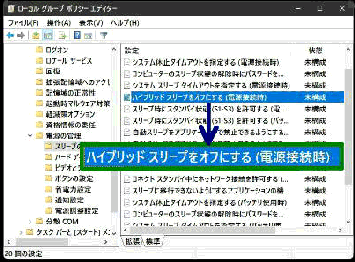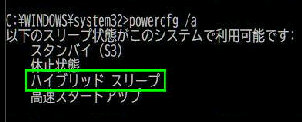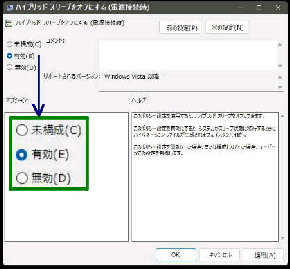「ファイル名を指定して実行」 を起動して、
gpedit.msc と入力し、OK ボタンを押します。
● gpedit.msc で ハイブリッドスリープを オフ にする
ローカルグループポリシーエディターが起動
したら左ペインで次の順で選択してください。
最初に、PC がハイブリッドスリープ対応か
確認しましょう。( powercfg /a コマンド)
「ハイブリッドスリープをオフにする
(電源接続時)」 の編集画面です。
コンピューターの構成→ 管理用テンプレート
→ システム→ 電源の管理→ スリープの設定
右ペインの
「ハイブリッドスリープをオフにする」 を
ダブルクリックするか、または右クリック
メニューの 「編集」 を選びます。
「ハイブリッドスリープをオフにする」、は
「電源接続時」 と 「バッテリー使用時」
が別の項目になっています。
(左図は 電源接続時 の例です)
編集画面の、左上 「◎ 有効」 を選択し、
OK ボタンを押せば設定は完了です。
「以下のスリープ状態がこのシステムで利用
可能です」 に ハイブリッドスリープがあれば
この PC は対応しています。
gpedit.msc
《 Windows 11 バージョン21H2 画面 》
「バッテリー使用時」 を設定する場合も
同様の手順です。